Comment compter les numéros qui commencent par la valeur spécifique Excel
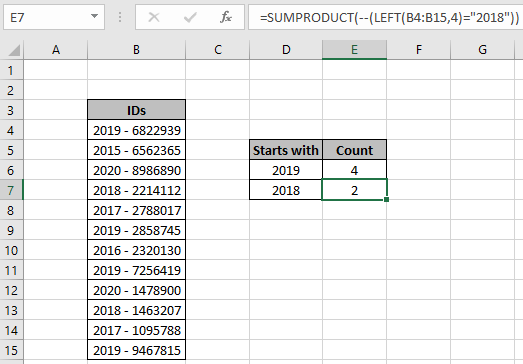
Dans cet article, nous allons apprendre à compter les nombres commençant par une valeur spécifique donnée Excel.
Scénario:
Aux instances lorsque vous travaillez avec des ensembles de données. Parfois, nous devons simplement obtenir le nombre de cellules de la liste qui commence par un nombre particulier. Par exemple, trouver le nombre de scores (supérieurs à 10) à l’examen où l’étudiant a obtenu des notes de 70 à 79 sur 100. Pour l’exemple ci-dessus, vous pouvez utiliser le double critère: nombre> = 70 & nombre ⇐ 79. Comprenons comment nous pouvons résoudre ce genre de problème en utilisant un seul critère en utilisant la formule expliquée dans Excel.
Comment résoudre le problème?
Pour cela, nous utiliserons le link: / summing-excel-sumproduct-function [fonction SUMPRODUCT] et le joker (). La fonction SOMMEPROD compte les nombres correspondants. Ici, le critère est que le nombre doit commencer par une valeur donnée particulière. La chaîne peut avoir n’importe quel type de données comme la date, l’heure, les noms ou les nombres. Le caractère () correspond à n’importe quel nombre de caractères incertains dans la chaîne.
link: / working-with-formulas-left-function-in-microsoft-excel [LEFT function] extraira le numéro de départ de la chaîne et le fera correspondre avec la valeur donnée dans Excel.
Formule générique:
|
= |
range: liste de valeurs à associer num: nombre spécifique donné n: longueur de num valeur
Exemple:
Tout cela peut être difficile à comprendre. Comprenons cette formule en l’utilisant dans un exemple. Ici, nous avons une liste d’identifiants ayant différentes valeurs d’année attachées en tant que préfixe. Nous devons trouver le nombre d’identifiants qui commencent par l’année 2019.
Utilisez la formule:
|
= |
Explication:
-
La fonction GAUCHE extrait les 4 premiers caractères de la liste des identifiants et les associe à la valeur de l’année 2019.
-
Le processus ci-dessus créera un tableau de valeurs TRUE et FALSE. Valeur vraie correspondant aux critères correspondants.
-
SUMPRODUCT compte le nombre de valeurs TRUE dans le tableau et renvoie le nombre.
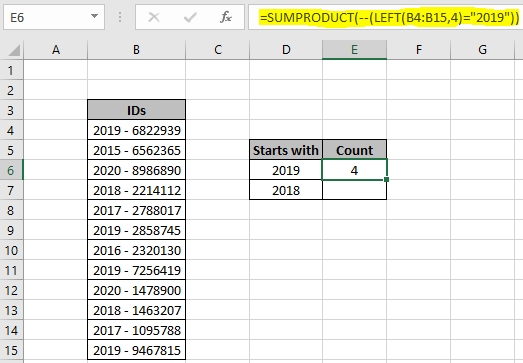
Il y a 4 ID dans la liste (B4: B15) qui se situe en 2019. Vous pouvez obtenir le nombre d’IDS ayant une valeur d’année à partir de la liste d’ID. Nous pouvons maintenant exécuter cette fonction en utilisant la fonction COUNTIF. La fonction COUNTIF renvoie le nombre de nombres à l’aide du caractère générique astérisque. (*)
le caractère générique correspond à n’importe quel nombre de caractères incertains en longueur.
Utilisez la formule:
|
= |
B3: B14: plage pour correspondre à 2018: valeur num pour commencer par *: utiliser un caractère générique pour correspondre à n’importe quel suffixe avec 2018.
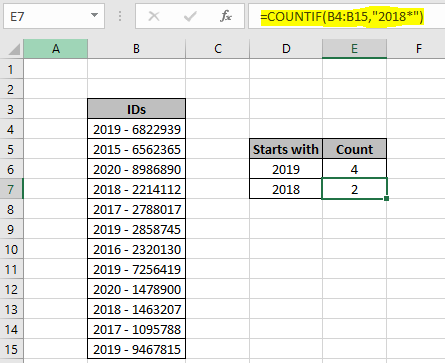
Comme vous pouvez le voir, il y a 2 identifiants qui ne se trouvent pas en 2018. Si vous avez plus d’un critère à remplir, utilisez le lien: / counting-the-countifs-function-n-excel [COUNTIFS function] dans Excel. Vous pouvez également extraire le `lien: / counting-count-values-which-end-with-using-wildcards-in-excel [count of numbers that ends with a given value using wildcard] ici.
Utilisez la fonction SUMPRODUCT pour compter les lignes de la liste. En savoir plus sur link: / counting-count-if-with-sumproduct-in-excel [Countif with SUMPRODUCT in Excel here].
Voici quelques notes d’observation ci-dessous.
Remarques:
-
La formule fonctionne avec des nombres, du texte, des valeurs de date, etc.
-
Utilisez le même type de données pour correspondre aux critères de la liste de critères tels que le nom dans la liste des noms, la date dans les valeurs de date. . Les listes en tant que plages de critères doivent être de la même longueur, ou la formule renvoie #VALUE! Erreur.
-
Les opérateurs comme égal à (=), inférieur à égal à (⇐), supérieur à (>) ou non égal à (<> *) peuvent être utilisés dans les arguments de critères, avec une liste de nombres uniquement.
-
Par exemple, correspond à des valeurs de temps qui ont une valeur d’heure 6. Vous pouvez donc utiliser « 06 :: ». Chaque caractère astérisque (*) est utilisé pour les minutes et les secondes incertaines.
J’espère que cet article sur Comment compter les nombres commençant par une valeur spécifique Excel est explicatif. Trouvez plus d’articles sur le comptage des valeurs dans le tableau à l’aide de formules ici. Si vous avez aimé nos blogs, partagez-les avec vos amis sur Facebook. Et vous pouvez également nous suivre sur Twitter et Facebook. Nous serions ravis de vous entendre, faites-nous savoir comment nous pouvons améliorer, compléter ou innover notre travail et le rendre meilleur pour vous. Écrivez-nous à [email protected]
Articles liés:
link: / tips-countif-in-microsoft-excel [Comment utiliser la fonction COUNTIF dans Excel]: Comptez les valeurs avec des conditions en utilisant cette fonction étonnante. Vous n’avez pas besoin de filtrer vos données pour compter des valeurs spécifiques. La fonction Countif est indispensable pour préparer votre tableau de bord.
link: / summing-excel-sumproduct-function [Comment utiliser la fonction SUMPRODUCT dans Excel]: Renvoie la SOMME après multiplication des valeurs dans plusieurs tableaux dans Excel.
lien: / counting-countifs-with-dynamic-criteria-range [COUNTIFS with Dynamic Criteria Range]: Compter les cellules en sélectionnant les critères dans la liste d’options dans la cellule de critères dans Excel à l’aide de l’outil de validation des données.
link: / counting-countifs-two-criteria-match [COUNTIFS Two Criteria Match]: plusieurs critères correspondent dans différentes listes du tableau en utilisant la fonction COUNTIFS dans Excel `link: / counting-countifs-with-or-for-multiple -criteria [COUNTIFS With OR For Multiple Criteria] `: correspond à deux ou plusieurs noms dans la même liste en utilisant les critères OR appliqués sur la liste dans Excel.
link: / tips-how-to-use-countif-in-vba-in-microsoft-excel [Comment utiliser Countif dans VBA dans Microsoft Excel]: Compter les cellules avec des critères en utilisant le code Visual Basic pour Applications dans les macros Excel.
link: / tips-excel-wildcards [Comment utiliser les jokers dans Excel]: Compter les cellules correspondant aux phrases dans les listes de texte en utilisant les jokers (,?, ~ *) dans Excel
Articles populaires:
link: / tips-if-condition-in-excel [Comment utiliser la fonction IF dans Excel]: L’instruction IF dans Excel vérifie la condition et renvoie une valeur spécifique si la condition est TRUE ou renvoie une autre valeur spécifique si FALSE .
link: / formulas-and-functions-introduction-of-vlookup-function [Comment utiliser la fonction RECHERCHEV dans Exceln]: C’est l’une des fonctions les plus utilisées et les plus populaires d’Excel qui est utilisée pour rechercher des valeurs dans différentes plages et feuilles. lien: / excel-formule-et-fonction-excel-sumif-function [Comment utiliser la fonction SUMIF dans Excel]: Ceci est une autre fonction essentielle du tableau de bord. Cela vous aide à résumer les valeurs sur des conditions spécifiques.
link: / counting-the-countifs-function-n-excel [La fonction COUNTIFS dans Excel]: En savoir plus sur la fonction COUNTIFS dans Excel ici.